在日常生活中,我们经常会在优酷上看到一些喜欢的视频,想要将其保存到手机中随时随地观看,如何将优酷视频导出保存到手机呢?其实很简单,只需要在优酷App中找到想要保存的视频,点击视频下方的下载按钮,选择下载的清晰度和存储位置,稍等片刻即可将视频保存到手机中。这样无论是在地铁上、公交车上,甚至是没有网络的地方,都可以随时打开手机观看喜欢的视频。
如何保存优酷视频到手机
步骤如下:
1.在桌面上找到优酷,点击进去 。
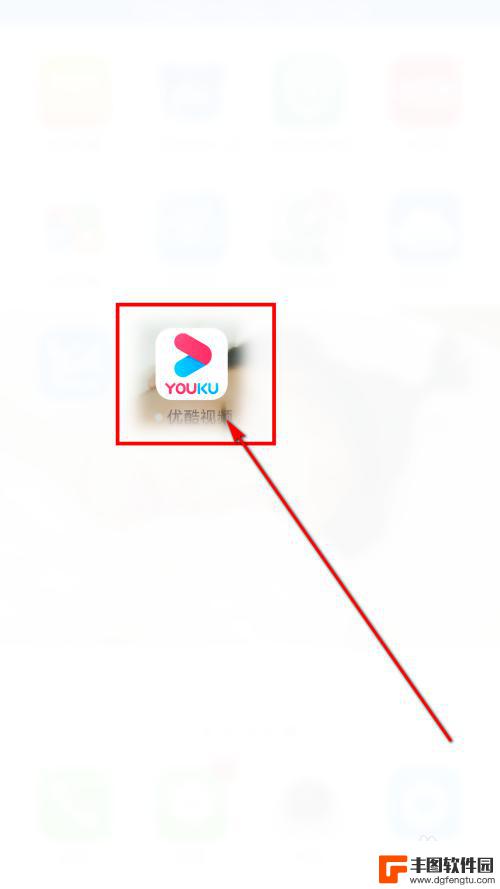
2.选择合适的方法登入。
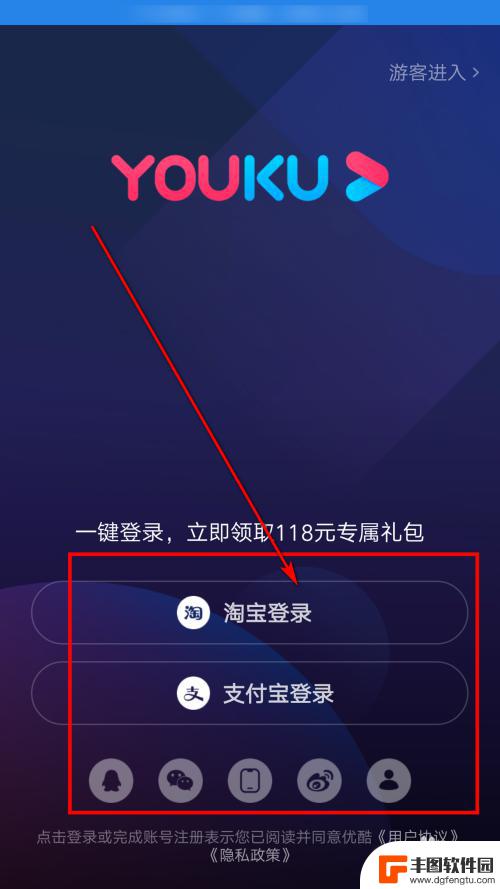
3.进入优酷以后,在底部点击我的。在我的右上角有个设置的标志,点击一下。
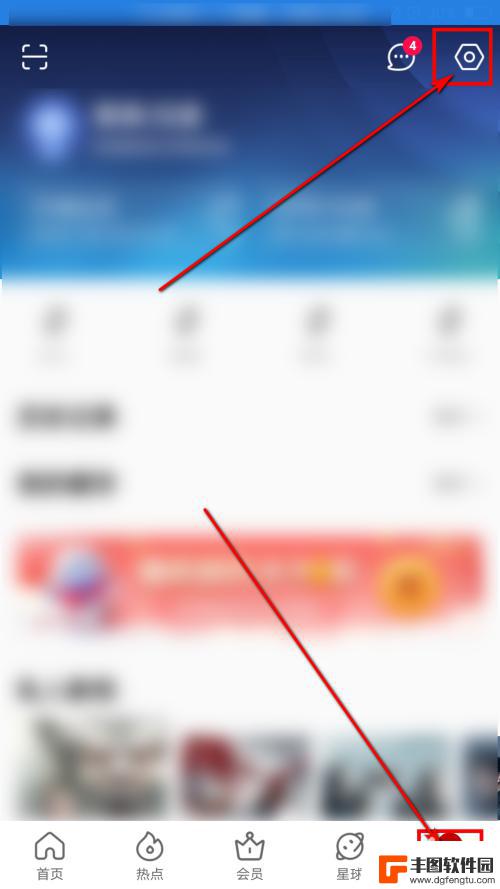
4.进入设置之后找到“缓存文件路径选择”,点击进入。
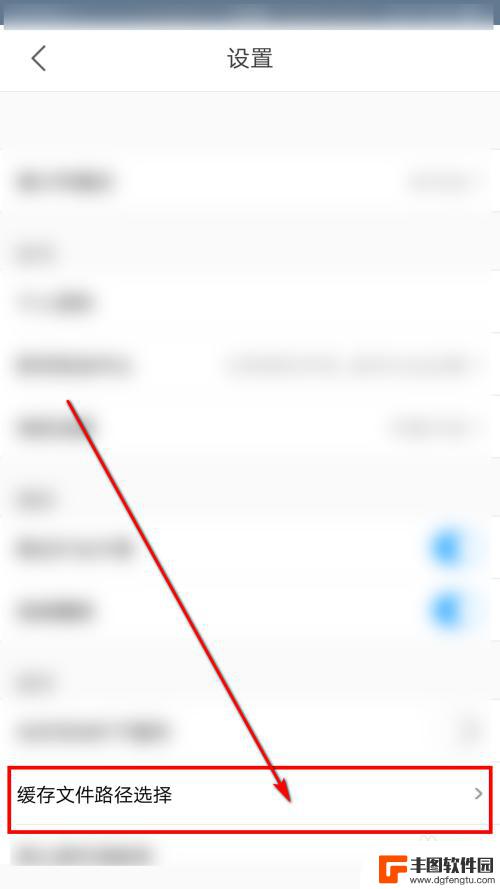
5.进入之后选择手机存储,然后回到首页。
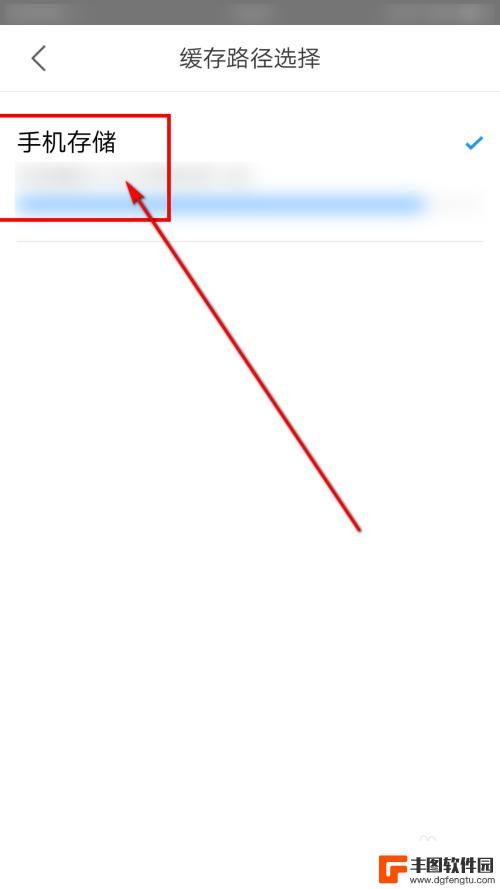
6.在首页选择自己喜欢的电影或者电视剧或者综艺。
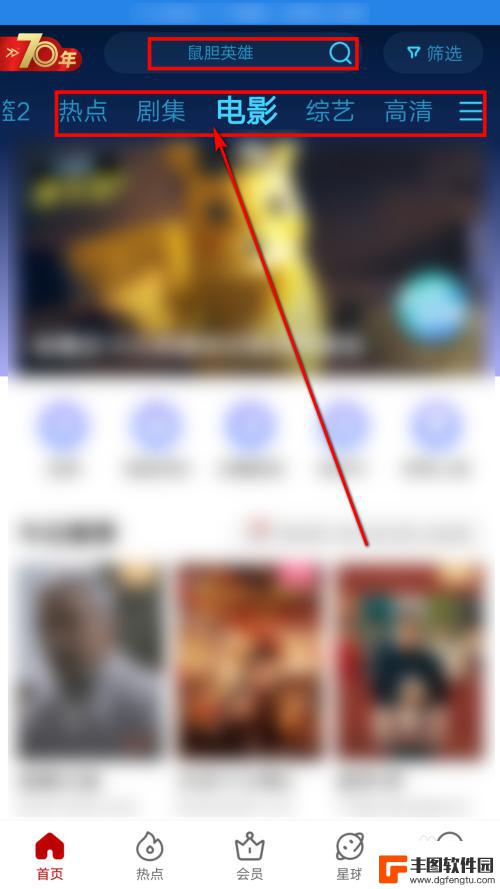
7.点击进入自己喜欢的电视剧,然后选下载。
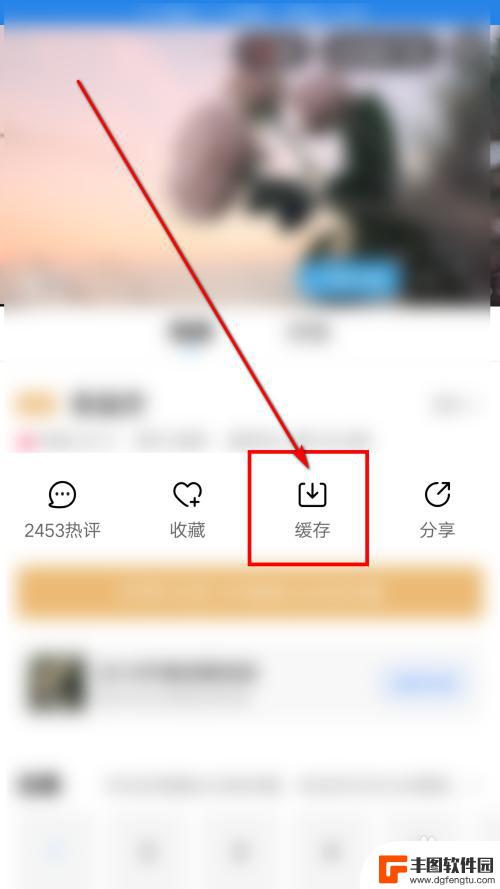
8.在跳转出来的页面中可以选择集,然后点击自己想要下载的就可以了。还可以查看进程。
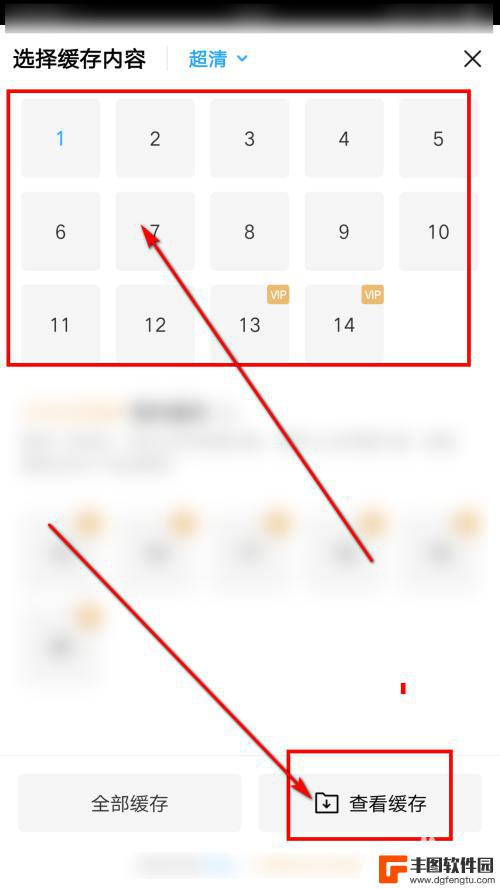
9.总结:
1.在桌面上找到优酷,点击进去 。
2.选择合适的方法登入。
3.进入优酷以后,在底部点击我的。在我的右上角有个设置的标志,点击一下。
4.进入设置之后找到“缓存文件路径选择”,点击进入。
5.进入之后选择手机存储,然后回到首页。
6.在首页选择自己喜欢的电影或者电视剧或者综艺。
7.点击进入自己喜欢的电视剧,然后选下载。
8.在跳转出来的页面中可以选择集,然后点击自己想要下载的就可以了。还可以查看进程。
以上是关于如何将优酷视频导出保存到手机的全部内容,需要的用户可以按照以上步骤进行操作,希望对大家有帮助。
相关教程
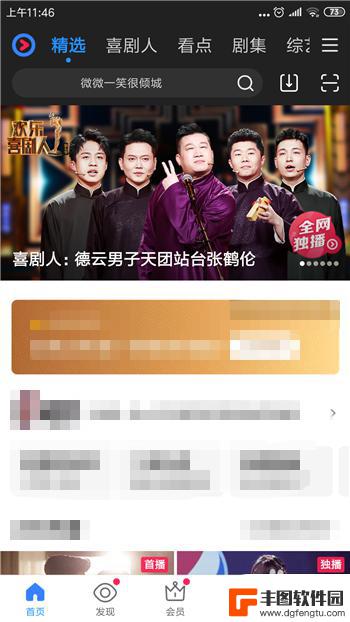
优酷缓存的视频在手机哪个文件夹红米手机 手机优酷缓存视频文件存放在哪里
在使用红米手机时,许多用户常常会遇到一个问题,那就是优酷缓存的视频存放在手机的哪个文件夹?毕竟优酷作为一个知名的视频网站,吸引着无数用户观看和下载视频,而对于一些喜欢离线观看视...
2024-03-09 12:28:56
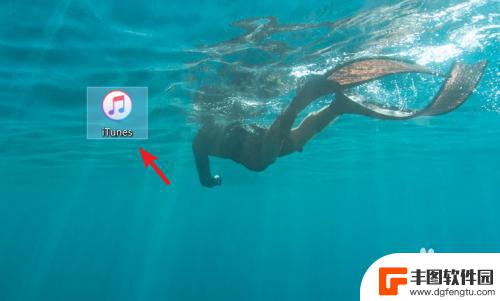
苹果手机优酷视频如何导出 如何将电脑上的视频传到苹果手机
苹果手机优酷视频如何导出,在现如今的数字时代,苹果手机已经成为了人们生活中不可或缺的一部分,而优酷视频作为一个广受欢迎的视频分享平台,更是为用户提供了丰富多样的视频内容,有时我...
2023-10-19 14:44:49
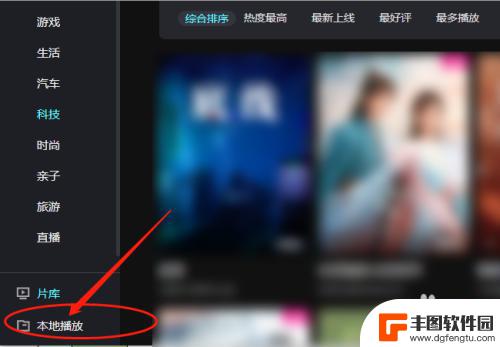
优酷视频导入本地 优酷电脑端如何导入本地视频文件
优酷视频导入本地,如今,随着数字化时代的到来,视频内容已经成为人们生活中不可或缺的一部分,而在众多视频平台中,优酷作为国内知名的视频网站之一,拥有着海量的高质量视频资源。有时我...
2023-10-29 15:39:25
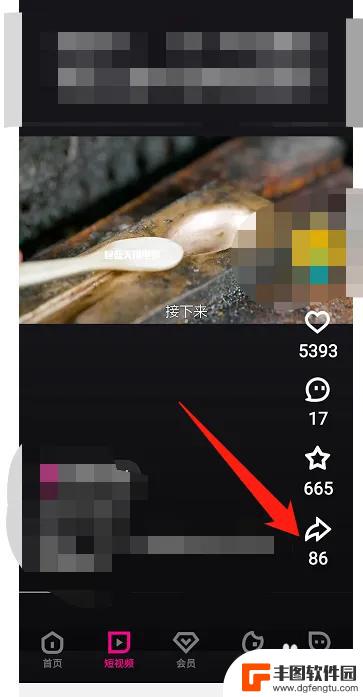
手机优酷怎么共享别人的 优酷视频分享给微信好友的方法
手机优酷怎么共享别人的,在现如今的社交媒体时代,人们渴望与朋友分享自己喜爱的视频内容,作为中国领先的在线视频平台之一,手机优酷为用户提供了便捷的方式,使得他们能够将优酷视频分享...
2023-11-06 13:30:06

优酷手机如何退出登录 手机优酷退出登录方法
优酷手机如何退出登录,优酷是众多用户喜爱的视频播放平台,而在使用手机时可能需要退出登录账号,以保护个人信息和账户安全, 但是,有些用户可能不知道如何在手机上退出登录优酷账户。本...
2023-08-23 09:22:22
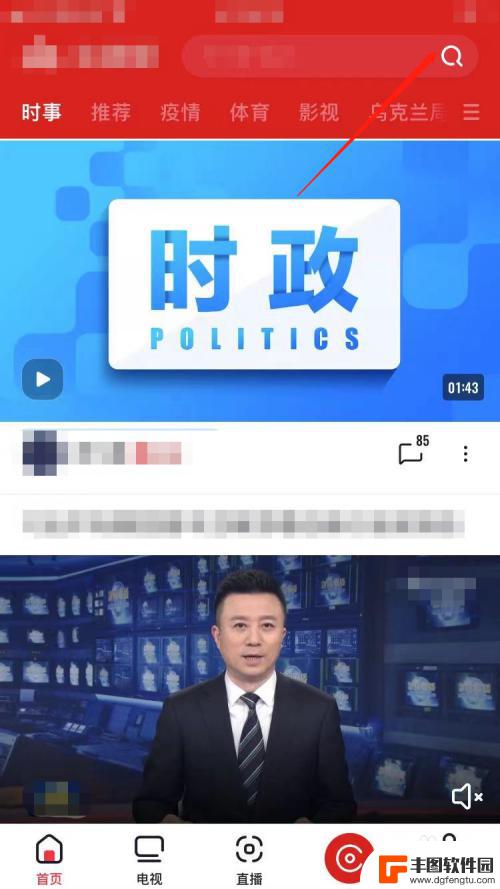
央视视频怎么导出到手机 央视频视频保存到手机的步骤
央视视频成为了许多人获取新闻与娱乐资讯的主要途径之一,有时我们希望将一些精彩的央视视频保存到手机中,以便随时随地欣赏。如何将央视视频导出并保存到手机呢?下面将介绍一些简单的步骤...
2024-01-15 17:25:41

苹果手机电话怎么设置满屏显示 iPhone来电全屏显示怎么设置
苹果手机作为一款备受欢迎的智能手机,其来电全屏显示功能也备受用户青睐,想要设置苹果手机来电的全屏显示,只需进入手机设置中的电话选项,然后点击来电提醒进行相应设置即可。通过这一简...
2024-11-27 15:22:31

三星山寨手机怎么刷机 山寨手机刷机工具
在当今科技发展迅速的时代,手机已经成为人们生活中不可或缺的重要工具,市面上除了知名品牌的手机外,还存在着许多山寨手机,其中三星山寨手机尤为常见。对于一些用户来说,他们可能希望对...
2024-11-27 14:38:28
小编精选
苹果手机电话怎么设置满屏显示 iPhone来电全屏显示怎么设置
2024-11-27 15:22:31三星山寨手机怎么刷机 山寨手机刷机工具
2024-11-27 14:38:28怎么手机照片做表情 自己制作微信表情包的步骤
2024-11-27 13:32:58手机锁死怎么解开密码 手机屏幕锁住了怎样解锁
2024-11-27 11:17:23如何让手机与蓝牙耳机对接 手机无法连接蓝牙耳机怎么办
2024-11-27 10:28:54苹果手机怎么关闭听筒黑屏 苹果手机听筒遮住后出现黑屏怎么办
2024-11-27 09:29:48vivo手机如何更改字体大小 vivo手机系统字体大小修改步骤
2024-11-26 16:32:51手机上如何设置显示温度 手机屏幕如何显示天气和时间
2024-11-26 14:35:15手机流量为什么不能用 手机流量突然无法上网怎么办
2024-11-26 13:17:58手机屏幕白边如何去除黑边 华为手机屏幕上方显示黑色条纹怎么处理
2024-11-26 12:20:15热门应用